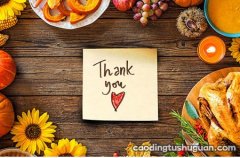1、准备工作联想如何进入bios:进入BIOS之前,必须将你的电脑关闭,只有在电脑关机状态的时候,才能进入电脑BIOS系统中 。

文章插图
文章插图
2、方法1:

文章插图
文章插图
【联想如何进入bios,联想拯救者怎么进入bios?】电脑完全关机之后,点击电脑的开机键,之后,立马按住F2,这里需要注意的是,按住不要松开,否则是进不去的 。

文章插图
文章插图
3、方法2:

文章插图
文章插图
如图所示,在电脑的左侧,仔细观察,有几个孔,最边上那个孔即为一键拯救系统的入口,该孔里面有一个按键 。

文章插图
文章插图
4、然后,找一个曲别针(回形针),然后将一头掰直,然后将其怼入孔内,将里面的按键按下去 。

文章插图
文章插图
5、放桌面出现如下图所示的界面时,通过键盘的上下键位,调整设置项目,调整至bios选项,然后,点击enter 即可进入 。

文章插图
文章插图
6、退出bios:进去以后,可以对bios进行修改,修改完成以后,点击键盘 esc,然后选择 yes,点击 enter 即可退出bios系统 。

文章插图
文章插图

文章插图
文章插图

文章插图
文章插图
联想电脑怎么进入bios设置?题主你好,我是小白一键重装软件的客服,问题的解决方法如下:

文章插图
文章插图
联想笔记本怎么进入bios

文章插图
文章插图

文章插图
文章插图
首先打开电脑电源 。当电脑屏幕上出现画面“Lenovo”的时候,并且在左下角还会看见如下字样“Press F2 to Setup” 。这时迅速按下键盘上的“F2”键,就可以进入BIOS设置了,

文章插图
文章插图

文章插图
文章插图

文章插图
文章插图
部分机型F2在按钮右下角,需同时按住键盘左下角Fn按钮 。

文章插图
文章插图
接下来,电脑就会进入硬件的BIOS设置界面
对电脑的BIOS设置完成以后,可以按键盘上的“F10”保存当前配置并且退出BIOS程序
最后,先中“YES”,按键盘上的“Enter”键就可以了 。
如果在启动的时候,需要临时从其它设备上启动,比如光盘,U盘之类的,
可以在刚开机的时候,按“F12”键来选择启动顺序,
以上就是联想笔记本进入bios的操作教程了
推荐阅读
- 微信如何解绑手机号码,如何解除微信绑定的手机号码?
- excel文字方向,Excel文字如何向上旋转?
- 长途牛肉冷藏的保存方法 牛肉如何冷藏保存
- 小学生如何养成保护大熊猫的意识 小学生养成保护大熊猫的意识的方法
- 如何用蓝牙传照片
- 铁观音属于什么类型的茶?铁观音功效如何?
- 鸡头米保存方法,鸡头米如何保存
- 痤疮是什么 教你如何去除痤疮
- 抖音如何设置儿童内容模式
- 如何对付渣男,来说说,你们对付渣男的办法?